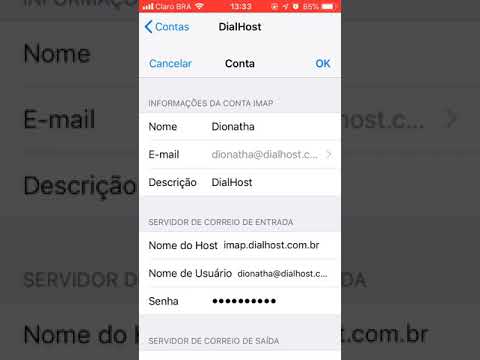Na Central de Ajuda do Pinterest, você pode ver as instruções de uso do site ou enviar uma nota para solicitar assistência. Se você está tendo problemas com sua conta do Pinterest, acessar a Central de Ajuda pode ajudá-lo a descobrir como resolver o problema.
Passos

Etapa 1. Faça login em sua conta em
Digite seu e-mail e senha ou escolha fazer login no Facebook ou Google. Clique no botão vermelho Login.
Se você estiver tendo problemas para fazer login ou não tiver uma conta, pode visitar o link direto aqui:

Etapa 2. Vá para o seu perfil clicando na sua imagem ou no ícone cinza
Procure a engrenagem de configurações perto do topo.

Etapa 3. Clique no ícone de configurações
Isso deve levá-lo ao menu de configurações da sua conta.

Etapa 4. Selecione a opção Visit the help center
Você será direcionado ao menu da Central de Ajuda em uma nova guia.

Etapa 5. Vá para a página relevante para o seu tipo de conta
Existem dois botões localizados na barra de pesquisa: Geral e Negócios. Escolha o que mais se aplica a você.
- Se você tiver uma conta de usuário normal ou não tiver uma, sua situação provavelmente aparecerá em Geral.
- Se você tiver uma conta comercial, tente pesquisar as opções em Negócios.

Etapa 6. Escolha a opção que se aplica à sua situação, se disponível
Existem seis categorias de ajuda em Geral. Essas opções são Gerenciar sua conta, Pins e painéis, Feed e descoberta da página inicial, Acesso e segurança da conta, Corrigir um problema e Jurídico e privacidade.
Se você tiver uma conta empresarial, mude para o modo Empresarial. As categorias desse modo são Gerenciar o perfil da sua empresa, Anunciar no Pinterest, Faturamento e pagamento de Pins promovidos, Pins e seu site da Web e Análise

Etapa 7. Use a barra de pesquisa se você não conseguir encontrar a subcategoria apropriada
Clique ao lado do ícone da lupa onde a tela diz "Pergunte-nos qualquer coisa" para digitar o que você está procurando.

Etapa 8. Envie uma nota se precisar de ajuda adicional
Se o que você está procurando não estiver na Central de Ajuda, escolha a opção na parte inferior da página que diz "Precisa de mais ajuda? Envie-nos uma nota". Isso permitirá que você envie um relatório do seu problema para o Pinterest para que eles possam dar uma olhada para você.